Kako iskati v sistemu Windows 11: vse, kar morate vedeti

Windows 11 ponuja izboljšano iskanje, ki je hitrejše in učinkovitejše. Odkrijte, kako kar najbolje izkoristiti iskanje v Windows 11.
Ne morete izbrisati datotek v računalniku z operacijskim sistemom Windows? No, lahko je frustrirajoče, če Windows 11 potrebuje dolgo časa za brisanje datotek ali map. Kliknete na izbriši, prikaže se vrstica napredka in zdi se, kot da traja večno, preden datoteke dejansko izginejo.
Obstaja več razlogov, zakaj je lahko postopek brisanja datoteke počasen v sistemu Windows 11, na srečo pa obstaja tudi nekaj korakov, s katerimi ga lahko pospešite.
Zakaj je brisanje datotek v sistemu Windows 11 počasno?
Ste obtičali s počasnim odstranjevanjem datotek sistema Windows? Hitrost brisanja datotek je lahko odvisna od več dejavnikov v sistemu Windows 11. Tukaj je nekaj razlogov, zakaj se morda zdi počasno:
Če brisanje datotek nenehno poteka počasi, razmislite o optimizaciji diska, zapiranju nepotrebnih aplikacij in zagotovite, da je vaš sistem posodobljen.
Preberite tudi: Kako prenesti datoteke v varnem načinu Windows 11/10/8?
Ne morete izbrisati datotek v sistemu Windows 11? Preizkusite te popravke!
Datoteke se v sistemu Windows 11 brišejo z različnimi hitrostmi. Tukaj bomo govorili o preprostih načinih za hitrejše brisanje datotek v sistemu Windows 11. Ste pripravljeni? Pojdimo!
1. rešitev: Znova zaženite računalnik
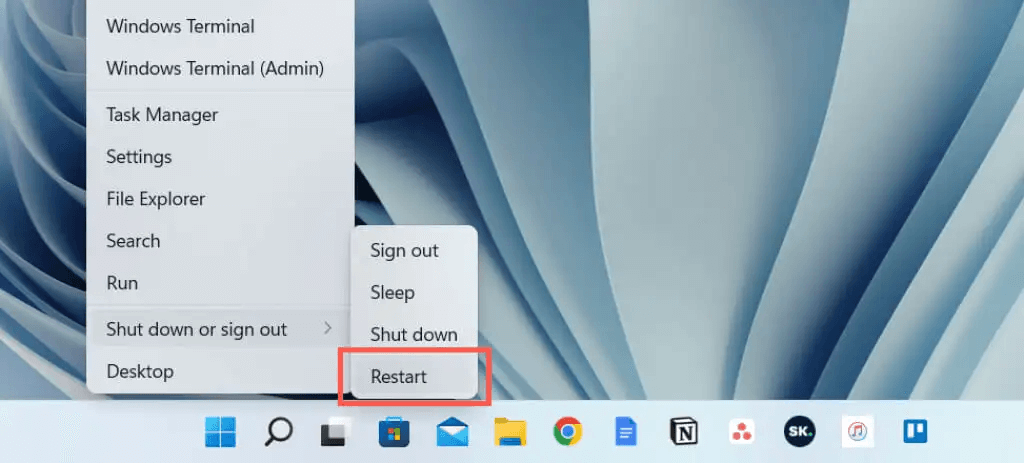
Včasih napaka povzroči upočasnitev postopka brisanja datotek v sistemu Windows 11. Če se soočate s to težavo, poskusite znova zagnati računalnik. Lahko pomaga odpraviti te težave.
Redni ponovni zagon računalnika je dobra navada. Hladi strojno opremo in ustavi procese v ozadju. Nekatere posodobitve sistema Windows 11 potrebujejo ponovni zagon za pravilno namestitev.
2. rešitev: Uporabite pripomoček za čiščenje diska
Windows vključuje vgrajen pripomoček za čiščenje diska, ki lahko ne samo sprosti prostor z brisanjem neželenih datotek, temveč tudi optimizira vaš trdi disk med postopkom. Čiščenje diska prepozna razdrobljene in podvojene datoteke ter jih odstrani, da pospeši čas dostopa. Za zagon sledite tem korakom:
1. korak: Odprite meni Start in poiščite »Čiščenje diska«. Kliknite namizno aplikacijo Disk Cleanup.
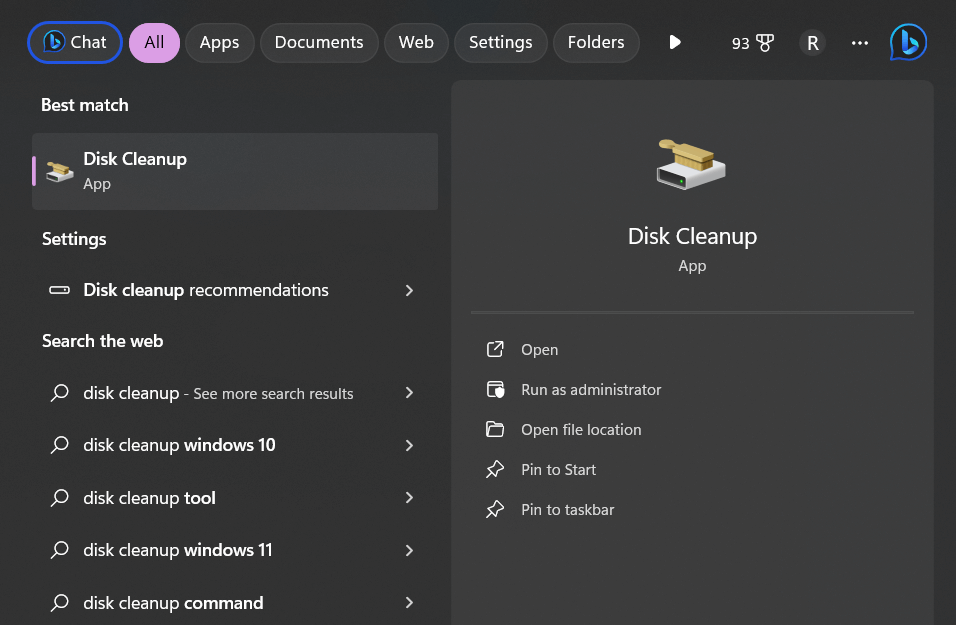
2. korak: Izberite pogon, ki ga želite počistiti. Potrdite polja poleg vseh kategorij datotek, ki jih želite izbrisati.
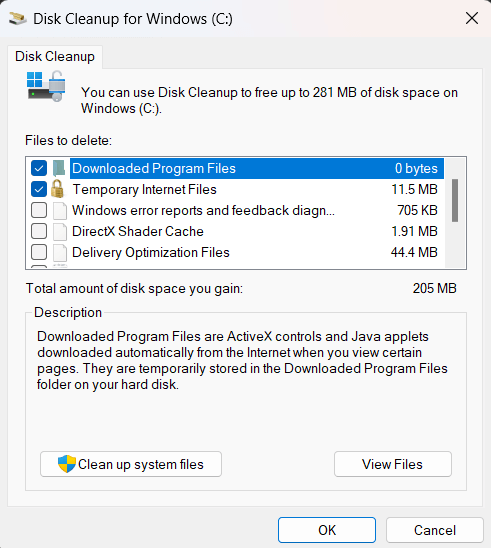
3. korak: Kliknite »V redu« in nato »Izbriši datoteke«, da varno izbrišete izbrane datoteke.
Redno izvajanje čiščenja diska pomaga ohranjati vaš pogon optimiziran za hitrejše delovanje.
Preberite tudi: Kako popraviti napako 1152 »Ekstrahiranje datotek na začasno lokacijo« v sistemu Windows 11/10
Rešitev 3: Defragmentirajte trdi disk
Defragmentiranje prerazporedi vsebino vašega trdega diska, tako da so vsi deli datotek urejeni sosednje, namesto da so raztreseni v fragmentih po disku. Zaradi te optimizacije so dejanja branja in pisanja veliko hitrejša.
Za defragmentiranje v sistemu Windows 11:
1. korak: Pojdite v meni Start in poiščite »Defragmentiraj«. Kliknite namizno aplikacijo Defragmentiraj in optimiziraj pogone.
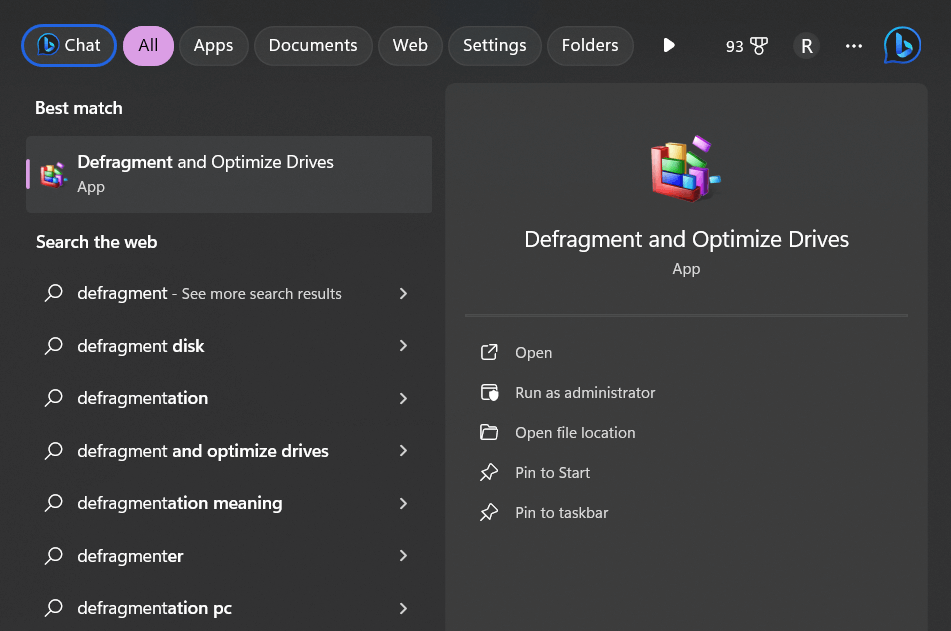
2. korak: Izberite pogon, ki ga želite defragmentirati.
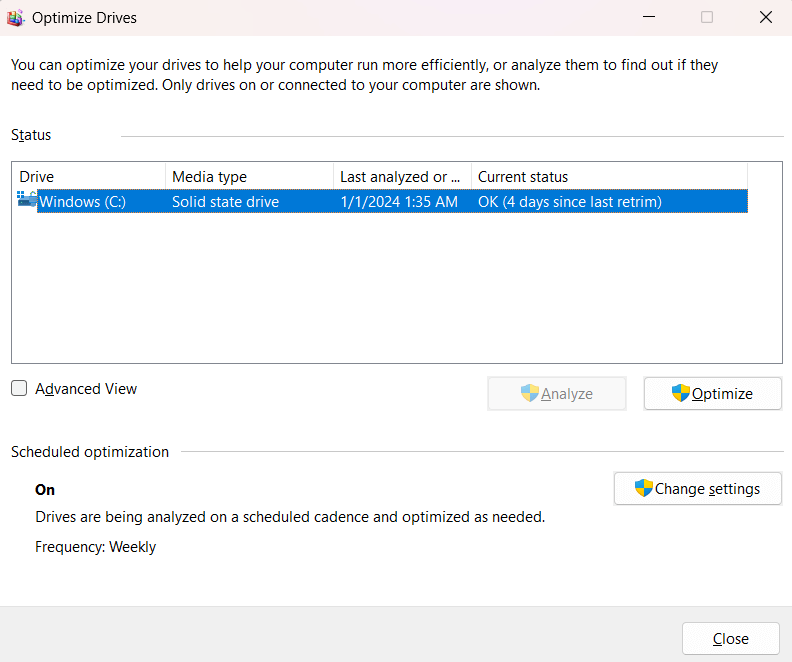
3. korak: Kliknite »Optimiziraj«, da začnete postopek defragmentiranja.
Nastavite reden urnik, na primer mesečno, da bo vaša vožnja optimizirana. Upajmo, da vam bo ta metoda v kratkem času pomagala rešiti težavo »datoteke ni mogoče izbrisati z namizja« v sistemu Windows.
Preberite tudi: 4 najboljši popravki, če ne morete odpreti datotek HEIC v sistemu Windows 11/10
4. rešitev: Dodajte SSD
Če ga še nimate, lahko nadgradnja zagonskega pogona s tradicionalnega trdega diska (HDD) na pogon SSD (SSD) znatno pospeši brisanje datotek in vse druge operacije z datotekami. SSD diski imajo veliko višje hitrosti branja/pisanja v primerjavi s trdimi diski.
Zahvaljujoč bliskovnemu pomnilniku namesto fizičnih glav pogonov in plošč. Zamenjava v SSD zagotavlja eno največjih izboljšav zmogljivosti.
5. rešitev: Onemogočite protivirusno skeniranje
Še vedno ne morete izbrisati datotek v sistemu Windows? Poskusimo z drugo rešitvijo. Preverite nastavitve protivirusne programske opreme in onemogočite vse funkcije skeniranja v realnem času, ki skenirajo datoteke ob dostopu. S tem boste odstranili podvojeno skeniranje, ki verjetno upočasnjuje postopek odstranjevanja datoteke. Omogočite občasne preglede, da še vedno redno preverjate grožnje.
6. rešitev: Zaprite nepotrebne programe v ozadju
Poskusite zapreti vse programe, ki jih ne uporabljate aktivno, da sprostite sistemske vire za hitrejšo odstranitev. Onemogočite samodejni zagon programov, ki se naložijo ob zagonu, če jih ne potrebujete. Čim manj procesov tekmuje za vire, tem hitreje se lahko izvajajo druge operacije.
7. rešitev: Najprej izbrišite posamezne datoteke
Če imate veliko mapo z veliko podmapami in datotekami za brisanje, poskusite najprej izbrisati posamezne datoteke, preden se lotite map, ki jih vsebujejo. Če najprej odstranite poddatoteke, zmanjšate količino, ki jo mora Windows obdelati, ko pozneje izbriše nadrejene mape.
Preberite tudi: Kako obnoviti izbrisane datoteke ZIP/RAR v sistemu Windows 11/10
8. rešitev: Uporabite orodje za brisanje drugega proizvajalca
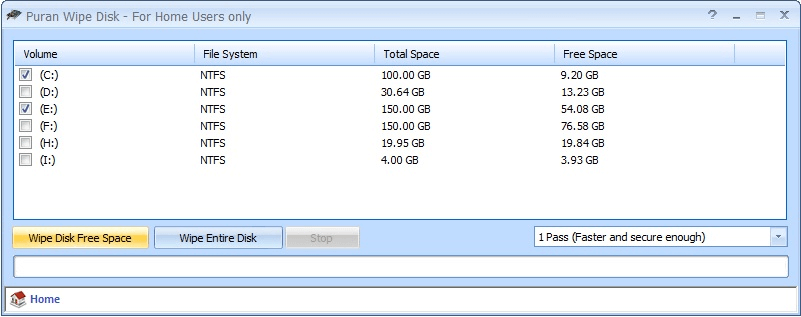
Specializirani pripomočki za brisanje, kot sta Eraser ali Puran Wipe Out, lahko včasih izbrišejo datoteke hitreje kot privzeti postopek Windows. Za optimizacijo postopka odstranjevanja datotek uporabljajo napredne algoritme za razporejanje in brisanje. Pazite le, da prenašate le ugledne aplikacije iz zaupanja vrednih virov.
Nasveti za preprečevanje počasnega brisanja datotek v prihodnje
Tu je nekaj nasvetov za hitro delovanje vašega sistema in zmanjšanje časa počasnega brisanja v prihodnosti:
Na splošno lahko z optimizacijo sistema Windows, upravljanjem uporabe pogona, nadgradnjo strojne opreme in spreminjanjem nastavitev brisanje datoteke postane veliko hitrejše. Toda če vse drugo odpove in se še vedno srečujete s počasnim brisanjem, je morda čas za novo namestitev sistema Windows 11, da začnete s čistim listom.
Zaščitite svoj računalnik z operacijskim sistemom Windows 11: prenesite in namestite protivirusni program T9 danes!
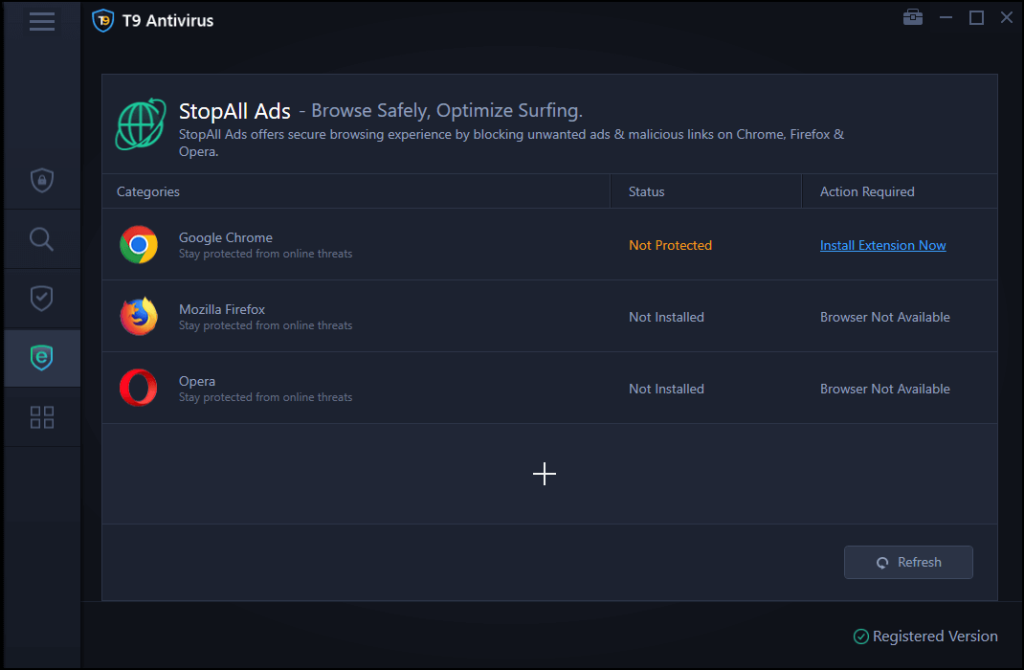
Preden greste, ne pozabite preveriti T9 Antivirus za nagrajeno zaščito kibernetske varnosti. T9 Antivirus uporablja umetno inteligenco za nenehno prilagajanje in obrambo pred nastajajočimi digitalnimi grožnjami.
Pušča minimalen sistemski odtis, tako da brisanje datotek skupaj z drugimi sistemskimi operacijami ostane hitro. S podporo 24/7 vas T9 Antivirus zaščiti pred kibernetskimi napadi. Ne glede na to, ali želite zaščititi svoje podatke ali povečati varnost, T9 Antivirus zagotavlja celovito pokritost. Vključuje zaščito v realnem času, zaščito pred zlonamerno programsko opremo in dodatne varnostne ukrepe.
Obiščite uradno spletno stran protivirusnega programa T9, če želite izvedeti več in prenesti brezplačno preskusno različico še danes!
Zaključek
Počasno odstranjevanje datotek in map v sistemu Windows je lahko zelo nadležno. Na srečo obstaja veliko korakov za odpravljanje težav, s katerimi lahko optimizirate svoj sistem in pospešite postopek brisanja. Z identifikacijo in razreševanjem virov upočasnitve – kot so razdrobljenost, protivirusno skeniranje ali napake pogona – lahko enostavno odpravite težavo »datotek ni mogoče izbrisati« v sistemu Windows 11.
Če nič drugega ne pomaga, poskusite znova namestiti Windows 11, da odpravite morebitne globlje težave. Z nekaj ciljnimi prilagoditvami in optimizacijami lahko znatno izboljšate hitrost brisanja v sistemu Windows. Nič več čakanja, medtem ko datoteke in mape počasi izginjajo – začnite s hitrim in hitrim brisanjem datotek in ponovno pridobite svojo produktivnost. Sledite nam na družbenih medijih – Facebook, Instagram in YouTube.
Windows 11 ponuja izboljšano iskanje, ki je hitrejše in učinkovitejše. Odkrijte, kako kar najbolje izkoristiti iskanje v Windows 11.
Gonilniki naprav pomagajo odpraviti napake, izboljšati združljivost in omogočiti optimalno delovanje vaših naprav v sistemu Windows 11. V tem članku bomo raziskali 7 načinov za posodobitev gonilnikov.
Zajemite svoj zaslon kot profesionalec! Naš vodnik po posnetkih zaslona za Windows 11 vam predstavi vse načine, kako enostavno zajeti in deliti svoje zaslone.
Učite se, kako korak za korakom ustvariti obnovitveno točko v sistemu Windows 11. Odkrijte koristi obnovitvenih točk in enostavne metode njihovo izdelave.
Odkrijte, kako odpreti nadzorno ploščo v sistemu Windows 11 s preprostimi metodami ter se naučite dodati nadzorno ploščo na namizje, v meni Start ali opravilno vrstico.
Windows 11 je bil izdan javnosti, Microsoft pa je predstavil pomočnika, ki olajša namestitev. Odkrijte, kako uporabiti pomočnika za namestitev Windows 11 in izpolnite vse zahteve.
V tem članku boste izvedeli, kako preprosto spremeniti ozadje v sistemu Windows 11 z različnimi metodami, ki vključujejo uporabo desktopa, File Explorerja in PowerShella.
Microsoft neprenehoma posodablja Windows 11. Če iščete, kje se nahaja Moj računalnik, vas vodimo skozi postopek, kako ga ponovno pridobiti na namizju in meniju Start.
Ne objavljajte svojih slik brezplačno na Instagramu, čeprav lahko zanje prejmete plačilo. Preberite in spoznajte, kako zaslužiti denar na Instagramu in kar najbolje izkoristite to platformo za družabno mreženje.
Naučite se z lahkoto urejati in odstranjevati metapodatke PDF. Ta vodnik vam bo pomagal enostavno urediti ali odstraniti metapodatke PDF na nekaj preprostih načinov.
Ali veste, da ima Facebook popoln seznam stikov iz vašega telefonskega imenika, skupaj z njihovim imenom, številko in e-poštnim naslovom.
Težava lahko prepreči pravilno delovanje vašega računalnika in boste morda morali spremeniti varnostne nastavitve ali posodobiti gonilnike, da jih odpravite.
Ta blog bo bralcem pomagal pretvoriti zagonski USB v datoteko ISO z uporabo programske opreme tretjih oseb, ki je brezplačna za uporabo in varna pred zlonamerno programsko opremo.
Ste naleteli na kodo napake programa Windows Defender 0x8007139F in vam je težko izvajati preglede? Tukaj so načini, kako lahko odpravite težavo.
Ta obsežen vodnik vam bo pomagal odpraviti napako načrtovalca opravil 0xe0434352 v vašem računalniku z operacijskim sistemom Windows 11/10. Oglejte si popravke zdaj.
Napaka LiveKernelEvent 117 Windows povzroči, da vaš računalnik zamrzne ali se nepričakovano zruši. Naučite se diagnosticirati in popraviti s koraki, ki jih priporočajo strokovnjaki.
Ta blog bo bralcem pomagal odpraviti težave, ki mi PowerPoint ne dovoli snemanja zvoka v računalniku z operacijskim sistemom Windows, in celo priporočil druge nadomestke za snemanje zaslona.
Se sprašujete, kako pisati na dokument PDF, saj morate izpolniti obrazce, dodati opombe in se podpisati. Naleteli ste na pravo objavo, berite dalje!
Ta spletni dnevnik bo uporabnikom pomagal odstraniti vodni žig Sistemske zahteve niso izpolnjene, da bodo uživali v bolj gladki in varnejši izkušnji z Windows 11 ter čistejšem namizju.
Ta blog bo uporabnikom MacBookov pomagal razumeti, zakaj se pojavljajo težave z rožnatim zaslonom in kako jih odpraviti s hitrimi in preprostimi koraki.
Ko delate stran od svoje mize, lahko dostopate do računalnika s povezavo Windows Remote Desktop Connection. Z dohodnimi povezavami z oddaljenim namizjem. Naša navodila vam pomagajo pri konfiguraciji in optimizaciji povezave.
Se sprašujete, zakaj prejemate sporočila v svojem Messengerju, tudi ko ste izklopili svoj Messenger? Preberite to, če želite izvedeti razlog.
Osnovni vodnik za povezovanje z brezžičnim zaslonom v operacijskem sistemu Windows 10. Enostavni koraki in rešitve za težave.
Spremenljivke okolja v Windows 10 so ključne za konfiguracijo aplikacij. Naučite se, kako jih učinkovito urediti in dodati.
Precej preprosto je pridobiti vašo e-pošto iz računa Gmail, ne glede na to, ali je bila shranjena za kasnejšo uporabo ali poslana pomotoma. Preberite članek, če želite izvedeti korake, ki prikazujejo obnovitev na namizju in v mobilni aplikaciji.
Ali menite, da vaše aplikacije v telefonu niso varne? Iščete način za zaklepanje Facebook Messengerja? Preberite članek, če želite izvedeti, kako vstavite geslo v Messenger.
Kako odblokirati nekoga na Facebooku in Facebook Messengerju. Prijavite se v svoj račun Facebook, na mobilnem ali namiznem računalniku, pojdite v Nastavitve> Blokiranje. Kliknite Odblokiraj.
Medtem ko bo televizor verjetno dobro deloval brez internetne povezave, če imate kabelsko naročnino, so ameriški uporabniki začeli preklopiti na spletno
Tako kot v resničnem svetu se bodo vaše stvaritve v igri Sims 4 sčasoma postarale in umrle. Simčki se naravno starajo skozi sedem življenjskih obdobij: dojenček, malček, otrok, najstnik,
Obsidian ima več vtičnikov, ki vam omogočajo oblikovanje zapiskov ter uporabo grafov in slik, da jih naredite bolj smiselne. Čeprav so možnosti oblikovanja omejene,



























